iPhoneをWindowsPCまたはChromebookと統合する方法
公開: 2022-01-29
iPhoneは、Mac、iCloud、およびその他のAppleテクノロジーで最適に動作するように設計されています。 ただし、WindowsPCやChromebookの優れたコンパニオンにもなります。 ギャップを埋めるための適切なツールを見つけることがすべてです。
だから問題は何ですか?
Appleは単にデバイスを販売しているだけではありません。 デバイスのファミリー全体と、それに対応するエコシステムを販売しています。 これを考えると、より広いAppleエコシステムを見送ると、多くの人がそもそもiPhoneを選ぶ理由のいくつかを先取りしていることになります。
これには、継続性やハンドオフなどの機能が含まれており、デバイスを切り替えるときに中断したところから簡単に再開できます。 iCloudのサポートもほとんどのファーストパーティアプリに組み込まれているため、Safariでタブと写真を同期して画像をクラウドに保存できます。 iPhoneからTVにビデオをキャストする場合は、AirPlayがデフォルトの選択肢です。
Windows10のYourPhoneアプリは、Androidフォンでも最適に動作します。 Appleは、Microsoftや他の開発者がiPhoneのiOSと深く統合することを許可していません。
では、Windowsや他のオペレーティングシステムを使用している場合はどうしますか?
iCloudとWindowsの統合
可能な限り最高の統合を実現するには、AppleのiCloud forWindowsをダウンロードしてインストールします。 このソフトウェアは、Windowsデスクトップから直接iCloudドライブとiCloudフォトへのアクセスを提供します。 メール、連絡先、カレンダー、タスクをOutlookと同期したり、SafariのブックマークをInternet Explorer、Chrome、Firefoxと同期したりすることもできます。
iCloud for Windowsをインストールしたら、それを起動してAppleIDのクレデンシャルでログインします。 「写真」と「ブックマーク」の横にある「オプション」をクリックして、追加の設定を変更します。 これには、同期するブラウザや、写真やビデオを自動的にダウンロードするかどうかが含まれます。
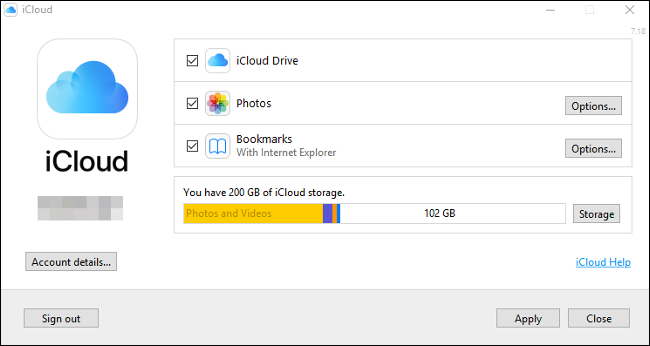
「フォトストリーム」を有効にすることもできます。これにより、過去30日間分の写真がデバイスに自動的にダウンロードされます(iCloudサブスクリプションは必要ありません)。 Windowsエクスプローラーのクイックアクセスを介してiCloudフォトへのショートカットを見つけることができます。 「ダウンロード」をクリックしてiCloudフォトに保存した画像をダウンロードするか、「アップロード」をクリックして新しい写真をアップロードするか、「共有」をクリックして共有アルバムにアクセスします。 エレガントではありませんが、機能します。
私たちの経験では、iCloudフォトがWindowsに表示されるまでに長い時間がかかります。 iCloudに画像を保存することに忍耐力が足りない場合は、代わりにiCloud.comのWebベースのコントロールパネルを使用する方が幸運かもしれません。
ブラウザでiCloudにアクセスする
多くのiCloudサービスもブラウザで利用できます。 これは、Windows PCでiCloudのメモ、カレンダー、リマインダー、およびその他のサービスにアクセスする唯一の方法です。
ブラウザでiCloud.comにアクセスしてログインするだけです。iCloudDriveやiCloudPhotosなどの利用可能なiCloudサービスのリストが表示されます。 このインターフェースはどのウェブブラウザでも機能するため、ChromebookやLinuxPCでも使用できます。
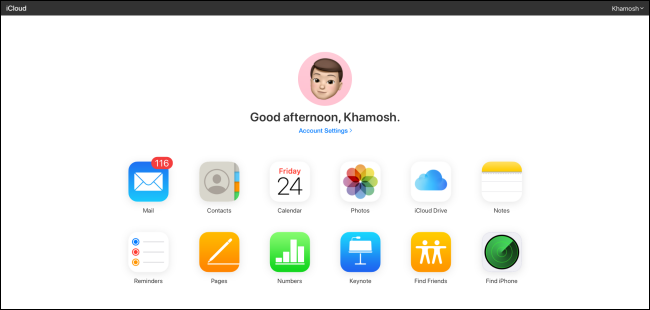
ここでは、ブラウザからでも、MacまたはiPhoneで利用できるのと同じサービスや機能のほとんどにアクセスできます。 これらには次のものが含まれます。
- iCloud Driveとの間でファイルを閲覧、整理、転送します。
- 写真を介した画像やビデオの表示、ダウンロード、アップロード。
- これらのアプリのWebベースバージョンを介してメモを取り、リマインダーを作成します。
- 連絡先の連絡先情報へのアクセスと編集。
- メールでiCloudメールアカウントを表示する。
- Pages、Numbers、KeynoteのWebベースバージョンを使用する。
また、Apple IDアカウント設定にアクセスしたり、利用可能なiCloudストレージに関する情報を表示したり、Appleの便利なFind Myアプリでデバイスをトレースしたり、削除されたクラウドベースのファイルを復元したりすることもできます。
iPhoneでSafariを避けることを検討してください
Safariは対応可能なブラウザですが、タブと履歴の同期機能は他のバージョンのSafariでのみ機能し、デスクトップバージョンはMacでのみ使用できます。
幸い、Google Chrome、Microsoft Edge、Opera Touch、Mozilla Firefoxなど、他の多くのブラウザがセッション同期と履歴同期を提供しています。 両方でネイティブに実行されるブラウザーを使用すると、コンピューターとiPhoneの間で可能な限り最高のWebブラウザー同期が得られます。
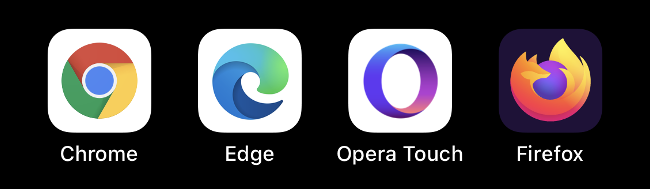
Chromeを使用している場合は、iPhone用のChromeリモートデスクトップアプリを確認してください。 iPhoneからリモートでアクセスできるほぼすべてのマシンにアクセスできます。
Googleフォト、OneDrive、またはDropboxを介して写真を同期する
iCloud Photosは、すべての写真とビデオをクラウドに保存するオプションのサービスであるため、事実上すべてのデバイスでそれらにアクセスできます。 残念ながら、ChromebookやLinux用のアプリはなく、Windowsの機能は最高ではありません。 macOS以外のものを使用する場合は、iCloudフォトを完全に避けるのが最善かもしれません。

Googleフォトは実行可能な代替手段です。 Googleが画像を16メガピクセル(つまり、4,920px 3,264p)に圧縮し、ビデオを1,080pに圧縮できるようにすると、無制限のストレージが提供されます。 オリジナルを保持したい場合は、Googleドライブに十分なスペースが必要です。
Googleは15GBのストレージ容量を無料で提供していますが、それに達した後は、さらに購入する必要があります。 画像がアップロードされると、ブラウザまたはiOSとAndroid専用のネイティブアプリを介して画像にアクセスできます。
もう1つのオプションは、OneDriveやDropboxなどのアプリを使用して写真をコンピューターに同期することです。 どちらもバックグラウンドアップロードをサポートしているため、メディアは自動的にバックアップされます。 これらは、バックグラウンドで一貫して更新されるという点で、ネイティブのPhotosアプリほど信頼性が高くない可能性があります。 ただし、iCloudの実行可能な代替手段を提供します。
MicrosoftとGoogleが優れたiOSアプリを作る
MicrosoftとGoogleはどちらも、Appleのプラットフォームで最高のサードパーティアプリをいくつか製造しています。 著名なMicrosoftまたはGoogleサービスをすでに使用している場合は、そのためのiOSコンパニオンアプリがある可能性があります。
Windowsでは、MicrosoftEdgeがブラウザーの当然の選択です。 タブやCortana設定などの情報が同期されます。 OneDriveは、iCloudとGoogleドライブに対するMicrosoftの答えです。 iPhoneでも問題なく動作し、5 GBの空き容量(Microsoft365サブスクライバーの場合は1TB)を提供します。
OneNoteを使用して、外出先でメモを取り、それらにアクセスしたり、Office、Word、Excel、PowerPoint、およびTeamsのネイティブバージョンを入手して作業を完了したりできます。 AppleMailの代わりに使用できるOutlookの無料バージョンもあります。
GoogleはAndroidに独自のモバイルプラットフォームを持っていますが、同社は多数のiOSアプリも作成しており、これらはサービスで利用できる最高のサードパーティアプリの一部です。 これには、前述のChromeブラウザとChromeリモートデスクトップアプリが含まれ、Chromebookを使用する場合に最適です。
Googleのその他のコアサービスもiPhoneで非常にアクセスしやすくなっています。 Gmailアプリは、Googleのメールアカウントを操作するための最良の方法です。 GoogleマップはまだAppleマップをはるかに上回っており、ドキュメント、スプレッドシート、スライド用の個別のアプリがあります。 また、Googleカレンダーを使い続けたり、Googleドライブと同期したり、ハングアウトで友だちとチャットしたりすることもできます。
AppleがiOSを設計した方法であるため、iPhoneのデフォルトアプリを変更することはできません。 ただし、一部のGoogleアプリでは、リンクを開く方法、使用するメールアドレスなどを選択できます。
一部のサードパーティアプリでも同様の選択肢があります。
サードパーティの生産性アプリを使用する
写真と同じように、Appleの生産性アプリもMac以外の所有者にとって理想的とは言えない。 NotesやRemindersなどのアプリにはiCloud.comからアクセスできますが、Macの場合ほど便利ではありません。 デスクトップアラートや、ブラウザの外部で新しいリマインダーをネイティブに作成する機能はありません。
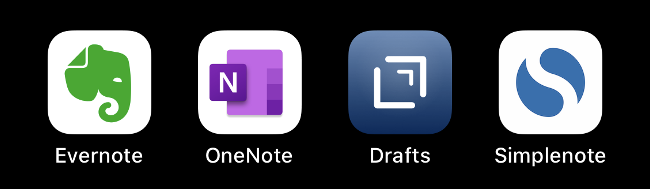
このため、これらの義務をサードパーティのアプリまたはネイティブアプリを使用するサービスに渡すのがおそらく最善です。 メモの場合、Evernote、OneNote、Drafts、およびSimplenoteは、AppleNotesの最良の代替手段の3つです。 ただし、他にもたくさんあります。
リマインダーについても同じことが言えます。 Microsoft To Do、Google Keep、Any.Doなど、優れたToDoリストアプリが多数あります。
これらの選択肢のすべてがすべてのプラットフォームにネイティブアプリを提供するわけではありませんが、Apple以外のさまざまなデバイスでうまく機能するように設計されています。
AirPlayの代替手段
AirPlayは、Apple TV、HomePod、および一部のサードパーティ製スピーカーシステムで使用される独自のワイヤレスオーディオおよびビデオキャスティングテクノロジーです。 WindowsまたはChromebookを使用している場合は、おそらく家にAirPlayレシーバーがありません。

幸い、iPhone用のGoogle Homeアプリを介して、Chromecastを多くの同様のタスクに使用できます。 設定すると、YouTubeやChromeなどのアプリや、NetflixやHBOなどのサードパーティのストリーミングサービスでテレビに動画をキャストできます。
iTunes forWindowsにローカルでバックアップする
Appleは2019年にMacでiTunesを廃止しましたが、Windowsでは、iPhone(またはiPad)をローカルでバックアップする場合はiTunesを使用する必要があります。 iTunes for Windowsをダウンロードし、LightningケーブルでiPhoneを接続して、アプリで選択できます。 「今すぐバックアップ」をクリックして、Windowsマシンにローカルバックアップを作成します。
このバックアップには、すべての写真とビデオ、アプリデータ、メッセージ、連絡先、設定が含まれます。 あなたに固有のものはすべて含まれます。 また、チェックボックスをオンにしてバックアップを暗号化すると、Wi-Fiクレデンシャルやその他のログイン情報を保存できます。
iPhoneをアップグレードする必要があり、その内容をあるデバイスから別のデバイスにすばやくコピーしたい場合は、ローカルiPhoneバックアップが最適です。 それでも、iCloudバックアップを有効にするために少量のiCloudストレージを購入することをお勧めします。 これらは、電話が接続され、Wi-Fiに接続され、ロックされるたびに自動的に発生します。
残念ながら、Chromebookを使用している場合、ローカルでバックアップするために使用できるバージョンのiTunesはありません。iCloudに依存する必要があります。
